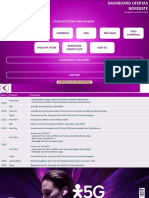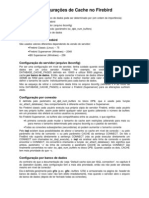Vivo Voz Negocio Tudo Sobre App Celular
Vivo Voz Negocio Tudo Sobre App Celular
Enviado por
Fernando JuniorDireitos autorais:
Formatos disponíveis
Vivo Voz Negocio Tudo Sobre App Celular
Vivo Voz Negocio Tudo Sobre App Celular
Enviado por
Fernando JuniorTítulo original
Direitos autorais
Formatos disponíveis
Compartilhar este documento
Compartilhar ou incorporar documento
Você considera este documento útil?
Este conteúdo é inapropriado?
Direitos autorais:
Formatos disponíveis
Vivo Voz Negocio Tudo Sobre App Celular
Vivo Voz Negocio Tudo Sobre App Celular
Enviado por
Fernando JuniorDireitos autorais:
Formatos disponíveis
APP Vivo Voz Negócio
Você pode usar Vivo Voz Negócio para fazer ou
receber chamadas de seu telefone de mesa, no seu
computador e dispositivos móveis.
Para funcionar em seu celular ou tablet,
você precisa instalar o aplicativo Vivo Voz
Negócio.
CERTIFIQUE-SE DE QUE SEU DISPOSITIVO SEJA
COMPATÍVEL
O APP Vivo Voz Negócio funciona em:
– Telefones e tablets Android usando a versão 6.0 ou posterior. Negócio para enviar mensagens para outras pessoas
que estão usando o APP.
– Dispositivos iOS executando iOS 12.0 ou posterior.
A vídeo chamada funciona apenas em dispositivos que possuem uma APP Vivo Voz Negócio usa o Wi-Fi,
câmera no painel frontal do aparelho. banda larga ou serviços de dados móveis disponíveis, para que você possa
ENCONTRE SUA SENHA fazer e receber chamadas sem usar os minutos do seu celular.
Você vai precisar do seu número de telefone e senha para começar Você pode acessar os recursos do APP Vivo Voz Negócio usando as
a usar o APP Vivo Voz Negócio. Se você não tiver essas informações, entre guias “Contatos”, “Telefone”, “Bate-papo” e “Reuniões” na parte
em contato com o administrador do Vivo Voz Negócio da sua empresa inferior da tela.
para ele reenviar. Você precisará alterar a senha como parte da conclusão
do processo de login. CONTATOS
O APP Vivo Voz Negócio reúne uma lista de
BAIXE E INSTALE O APLICATIVO
contatos para você usar. Selecione a guia
Para encontrar o aplicativo APP Vivo Voz Negócio na App “Contatos” para visualizar sua lista de contatos.
Store ou Google Play busque por “Vivo Voz Negócio”. Lista de contatos pode incluir:
Toque em “Instalar” para baixar o aplicativo para o seu
– contatos que você digita no APP Vivo Voz Negócio
dispositivo. Verifique os Termos e Condições e toque em
“Aceitar e continuar”. – contatos armazenados em seu dispositivo móvel
Toque em “Abrir” no aplicativo. Digite seu Número/Ramal e senha. – contatos em seu espaço corporativo.
Toque em “Login”. Se você estiver tendo problemas para fazer login, O status do contato aparece em um balão ao lado de seu
toque no símbolo do olho para mostrar sua senha e verifique se não há Foto do perfil.
erros.
Toque em um contato para acessar as opções de Chamada, Bate-papo e Reunião.
Pode ser necessário atualizar sua senha periodicamente. Até que você Tocar
atualize a senha, você só pode receber chamadas e convites para no ícone de mais para adicionar novos contatos.
reuniões. A falhas em atualizar a senha resulta no bloqueio de sua conta.
EXPLORANDO APP VIVO VOZ NEGÓCIO
APP Vivo Voz Negócio é como ter seu telefone de
mesa no seu celular. Você pode fazer e receber
chamadas, colocar em espera, transferir
chamadas e fazer chamadas a três. Você pode
até mesmo enviar e receber chamadas de seu
telefone para outros dispositivos configurados,
no meio de uma chamada.
Você também pode usar o APP Vivo Voz
APP Vivo Voz Negócio
GUIA DE TELEFONE DURANTE A CHAMADA
Toque na guia “Telefone” para fazer uma chamada, visualizar seu Histórico Enquanto uma chamada está em andamento, você pode usar a janela de chamada
de Chamadas e escute o correio de voz. para:
Para fazer uma chamada, toque em um contato e selecione o número para
ligar ou toque no ícone do discador e digite o número. Silencie seu microfone.
Se a pessoa para quem você está ligando tiver um identificador de
chamadas, ela verá o seu número de telefone. Acesse o teclado.
A guia “Correio de voz” indica o número de mensagens recebidas.
– Toque no ícone “Play” para ouvir um correio de voz. Ligue o alto-falante.
– Toque e segure uma entrada de correio de voz para ver
Chamadas, Bate-papo, Reuniões e mais opções. Colocar chamada em espera.
– Toque em “Mais” para acessar “Ver contato”, “Marcar como Não
Ouvido”, “Excluir Mensagem”, “Encaminhar como e-mail” e Convide um contato de Favoritos
para
“Encaminhar como correio de voz”.
junte-se à chamada.
Se você tiver uma mensagem de fax, a guia “Faxes” é exibida e você pode
tocar nela para ver o fax. Adicionar / Transferir - faça
uma segunda chamada e
CHAT TAB
adicione o contato a uma
Toque na guia “Bate-papo” para chamada a ou transfira a
usar Mensagens instantâneas. chamada.
Digite seu endereço de bate-papo e
senha e toque em “Entrar”.
Eleve a chamada para um
Toque em um contato para continuar uma
encontro.
conversa anterior ou clique em
a nova mensagem ícone e escolha um contato para enviar mensagem. Acesse Mais opções (enviar
Na janela de bate-papo, você pode iniciar ou continuar uma conversa, vídeo ou mude a chamada para
enviar arquivos, ligar para um contato ou adicionar um ou mais outro dispositivo).
participantes a uma conversa. Suas mensagens instantâneas são
Você pode receber outra chamada enquanto já estiver em uma chamada.
sincronizadas automaticamente com todos os seus dispositivos.
O APP Vivo Voz Negócio oferece a opção de:
RECEBENDO CHAMADAS – Retenha a chamada existente e atenda a nova chamada.
Quando alguém chama o seu número, APP Vivo Voz Negócio – Encerre a chamada existente e atenda a nova chamada.
oferece a opção de aceitar ou rejeitar a chamada.
– Ignore a nova chamada.
Você também pode ver a chamada recebida em
seu telefone de mesa, em sua área de trabalho TRANSFERIR A CHAMADA
ou em um tablet. Você pode atender a Toque em “Adicionar / Transferir” para enviar a chamada para outro
chamada no dispositivo que for mais número. Você pode selecionar um contato ou digitar um número para o
conveniente para você. qual transferir a chamada. Você também pode transferir a chamada para
outro de seus dispositivos, sem desligar!
MUDE A CHAMADA PARA OUTRO DISPOSITIVO
Se a chamada tiver áudio de baixa qualidade devido a uma conexão de
serviço de dados móvel ou Wi-Fi não confiável, toque em Mais e em
Alternar e selecione Este dispositivo (celular) para transferir a chamada
para seu telefone celular normal.
Lembre-se de que a chamada agora usará os minutos do seu celular.
APP Vivo Voz Negócio
PRESENÇA
PUXA LIGAÇÕES
Sempre que um de seus contatos está conectado à sua conta de bate-
Você pode puxar chamadas de seus outros dispositivos para o seu
papo, o APP Vivo Voz Negócio exibe suas informações de presença nas
celular. Se existe uma chamada que pode ser puxada, o APP Vivo Voz
guias Contatos, Telefone e Bate-papo.
Negócio exibe uma opção de chamada disponível para puxar. Toque
nesta opção e siga as instruções na tela para puxar a chamada para o
seu celular.
CHAMADA DE VÍDEO
Disponível Ausente No Telefone Ocupado Em Não desligada
Se a pessoa com quem você está falando também estiver usando o APP Reunião
perturbe
e seu telefone tem uma câmera frontal, você pode adicionar vídeo à sua
chamada. Toque em Mais e em Vídeo para enviar o vídeo. A outra pessoa
recebe um aviso convidando-a a ligar o vídeo. Toque no ícone de vídeo a GERENCIADOR DE CHAMADA
qualquer momento para desligar o feed de vídeo. Você pode dizer ao APP Vivo Voz Negócio
FAVORITOS como lidar com as chamadas recebidas.
Toque na opção “Gerenciador de chamadas”
Toque no ícone de estrela na entrada do diretório de um contato para na janela “Perfil e configurações” e selecione
adicionar o contato aos Favoritos. Os contatos favoritos aparecem em um “Disponível”, “Não perturbe” ou “Encaminhar
banner na parte superior da guia todas as chamadas”.
Contatos. Durante uma chamada,
clique no ícone Favoritos para ver Se você selecionar “Não perturbe”, os
seus contatos favoritos. Arraste e chamadores ouvem um anúncio de voz
solte um contato na janela de gravado dizendo que você não está
chamada para configurar uma disponível e está
nova chamada. Quando conectado ao seu correio de voz. Nenhum de
seus dispositivos tocará até que você
as respostas do contato, você pode mesclá-las na chamada inicial para
desative o modo “Não perturbe”, portanto,
crie uma chamada a 3. use-o com cuidado!
NOTIFICAÇÃO DE CHAMADA Selecione “Encaminhar todas as chamadas” e,
na caixa “Número de encaminhamento”, digite
Em dispositivos Android, quando você
o número para o qual deseja encaminhar todas
minimiza a janela de chamada, o banner de notificação na parte superior
as chamadas.
da tela mostra a camada ativa.
Observe que quando você altera as configurações, a mudança se aplica a todos
Em dispositivos iOS, o banner os seus dispositivos.
de notificação de chamada é LIGAÇÕES DE EMERGÊNCIA
exibido na parte inferior da guia
Telefone. O APP Vivo Voz Negócio permite que você faça chamadas de qualquer
lugar no dispositivo mais conveniente. Se você fizer uma chamada
de emergência do APP Vivo Voz Negócio, você será direcionado para o
CONFIGURAÇÕES DE PERFIL
serviço de emergência mais próximo do endereço de seu escritório
Toque no seu avatar no canto superior direito para ver a página “Perfil e de referência, por isso atenção.
configurações”. Aqui, você pode acessar chamadas, contatos, bate-papo,
correio de voz, conta e análises
definições. Você também pode configurar seu perfil, definir suas
preferências de notificação.
Você também pode gostar
- Atividade Pratica de Logica de Programacao e Algoritmos - J M SDocumento18 páginasAtividade Pratica de Logica de Programacao e Algoritmos - J M SJuliano Marcio DA Silva100% (4)
- Bomder FerramentasDocumento12 páginasBomder FerramentasGS MateriaisAinda não há avaliações
- Manual Eletrico IAC-500 Rev 1 - A.15Documento48 páginasManual Eletrico IAC-500 Rev 1 - A.15Grupo Mais Segurança & MonitoramentoAinda não há avaliações
- Configuração Do VoIP Na ONT HG8145V5Documento4 páginasConfiguração Do VoIP Na ONT HG8145V5Jonas Oliveira0% (1)
- Lista9 de Exercícios de Sinais e Sistemas Lineares - Chico Mota UFRNDocumento2 páginasLista9 de Exercícios de Sinais e Sistemas Lineares - Chico Mota UFRNVictor Kaillo100% (1)
- Beckhoff TwinCAT Manual de Treinamento PDFDocumento110 páginasBeckhoff TwinCAT Manual de Treinamento PDFelias50% (2)
- Ordem de Serviço - ALINEDocumento1 páginaOrdem de Serviço - ALINEtHIAGOAinda não há avaliações
- Manual-Operacao-Atl-Ip LeucotronDocumento50 páginasManual-Operacao-Atl-Ip LeucotronMaicon Vinicius NunesAinda não há avaliações
- ViaReal Manual Wifi 30-09-2017Documento5 páginasViaReal Manual Wifi 30-09-2017Vinícius Nogueira0% (2)
- Orçamento Silicontech Brasil de ServidorDocumento1 páginaOrçamento Silicontech Brasil de ServidorGilvan ReisAinda não há avaliações
- Tutorial Acesso RemotoDocumento19 páginasTutorial Acesso RemotoJosé Roberto Catão MirandaAinda não há avaliações
- Apresentação WirelinkDocumento13 páginasApresentação WirelinkDenes MesquitaAinda não há avaliações
- Apostila Aeronáutica Eaoap 2018 Analista de Sistemas - 2 VolumesDocumento3 páginasApostila Aeronáutica Eaoap 2018 Analista de Sistemas - 2 VolumesMIxdigitalAinda não há avaliações
- Laboratorio - 11 - Circuito Disparo de IGBT e MOSFET Com SG3525Documento7 páginasLaboratorio - 11 - Circuito Disparo de IGBT e MOSFET Com SG3525Nikolas Augusto100% (1)
- Caderno de Questões Aocp PDFDocumento39 páginasCaderno de Questões Aocp PDFEduOscar100% (1)
- Configurando Sua Ura Do Vivo Voz NegócioDocumento3 páginasConfigurando Sua Ura Do Vivo Voz Negócioerika fernandaAinda não há avaliações
- ss7 Isup BR PDFDocumento31 páginasss7 Isup BR PDFozeassantosAinda não há avaliações
- Configuração de Rede DVR Posonic PDFDocumento15 páginasConfiguração de Rede DVR Posonic PDFEdmilson InácioAinda não há avaliações
- Treinamento em Sistemas BW Telecom-Maio 2023Documento27 páginasTreinamento em Sistemas BW Telecom-Maio 2023Pedro LuccasAinda não há avaliações
- Manual de Trabalho IntelbrasDocumento17 páginasManual de Trabalho IntelbrasFellipe PrataAinda não há avaliações
- Configuração Do Validador V770MG, V3068MG e 3680Documento2 páginasConfiguração Do Validador V770MG, V3068MG e 3680MohammedZombies21Ainda não há avaliações
- Integração Leucotron Com FoneDocumento37 páginasIntegração Leucotron Com FoneAngelo DelphiniAinda não há avaliações
- Passo A Passo MVP - Simplifique Vivo Filtro Web (WSG)Documento31 páginasPasso A Passo MVP - Simplifique Vivo Filtro Web (WSG)Daniel MaidaAinda não há avaliações
- Manual Impressora Nao Fiscal Elgin I9Documento26 páginasManual Impressora Nao Fiscal Elgin I9rodrigosilvaluzAinda não há avaliações
- Manual Azbox Elite HD & PremiumDocumento1 páginaManual Azbox Elite HD & PremiumJose Antonio Oliveira Santos0% (1)
- Acesso Remoto DVR PosonicDocumento2 páginasAcesso Remoto DVR PosonicDaniel MartinsAinda não há avaliações
- CLP Expert BF SchneiderDocumento4 páginasCLP Expert BF SchneiderlgbsousaAinda não há avaliações
- Guia Rápido ConnectMe Rede 22NOVDocumento61 páginasGuia Rápido ConnectMe Rede 22NOVAtalía SantosAinda não há avaliações
- Atualização Online e Offline - ISIONDocumento2 páginasAtualização Online e Offline - ISIONBags Etc e TalAinda não há avaliações
- Manual Leucotron Orbit - goIPDocumento39 páginasManual Leucotron Orbit - goIPMachadoAinda não há avaliações
- JFL Download Convencionais Manual Smartcloud 18Documento12 páginasJFL Download Convencionais Manual Smartcloud 18Cab ElétricaAinda não há avaliações
- Manual de Imput - VivoCorpDocumento16 páginasManual de Imput - VivoCorpDuhGrandi25% (4)
- POP0003 Procedimento Corrigir Nome Ou Alterar Endereço Outros DadosDocumento5 páginasPOP0003 Procedimento Corrigir Nome Ou Alterar Endereço Outros DadosCanal da BeatrizAinda não há avaliações
- Madis RB5707 PDFDocumento10 páginasMadis RB5707 PDFDaniel MachadoAinda não há avaliações
- Fks SP 115Documento2 páginasFks SP 115batista_edsonAinda não há avaliações
- VPN 2 0 CISCO e GLOBAL PROTECTDocumento34 páginasVPN 2 0 CISCO e GLOBAL PROTECTAntonio VecchiAinda não há avaliações
- SERPRO Via Web Browser - HODDocumento35 páginasSERPRO Via Web Browser - HODdjinunesAinda não há avaliações
- Treinamento Técnico - 3CX Phone SystemDocumento19 páginasTreinamento Técnico - 3CX Phone SystemKleber Alves de SouzaAinda não há avaliações
- SBR 140Documento31 páginasSBR 140jhow1993Ainda não há avaliações
- Dashboard Ofertas Trade NE - Atual. 03.01 PDFDocumento82 páginasDashboard Ofertas Trade NE - Atual. 03.01 PDFMARCOSAinda não há avaliações
- Manual VPN CiscoDocumento20 páginasManual VPN CiscoMatheus AbnerAinda não há avaliações
- Cartilha Eletronica Imap SERPRO PDFDocumento2 páginasCartilha Eletronica Imap SERPRO PDFheuvaladaoAinda não há avaliações
- Manual de Configuração - Client SiTef ModularDocumento7 páginasManual de Configuração - Client SiTef ModularBruno B. SilvaAinda não há avaliações
- Ebook - Asterisk® SCF™ Fast Start (Básico)Documento29 páginasEbook - Asterisk® SCF™ Fast Start (Básico)lucas mateusAinda não há avaliações
- 03 - Bookdestaque - Massivo FSP - DezembroDocumento70 páginas03 - Bookdestaque - Massivo FSP - DezembroAndré FrançaAinda não há avaliações
- Manual F670L V9.0Documento4 páginasManual F670L V9.0Franco AugustoAinda não há avaliações
- Book de Ofertas: Mar.23 - Diretoria Negócios B2CDocumento72 páginasBook de Ofertas: Mar.23 - Diretoria Negócios B2CAndré GonzagaAinda não há avaliações
- AMELCO Central de Portaria Manual 01Documento2 páginasAMELCO Central de Portaria Manual 01henrique LeonardoAinda não há avaliações
- Bairro Seguro Tecnologia Da Informacao Ltda - Pro2861Documento7 páginasBairro Seguro Tecnologia Da Informacao Ltda - Pro2861Diego De CássiaAinda não há avaliações
- Treinamento+Comercial+CIP+850+R1 0 02Documento46 páginasTreinamento+Comercial+CIP+850+R1 0 02Antonio Marcos Rockenbah100% (1)
- Relato B49C AtualizadoDocumento39 páginasRelato B49C AtualizadoLuiz GiroAinda não há avaliações
- SIHD2 Rejeicao de ProfissionaisDocumento2 páginasSIHD2 Rejeicao de ProfissionaisHospital Municipal Antônio da Rocha MartinsAinda não há avaliações
- Modelo Encerramento Filial Com ConsolidacaoDocumento7 páginasModelo Encerramento Filial Com ConsolidacaoSheila CordeiroAinda não há avaliações
- Manual Central Comando H2 FullDocumento1 páginaManual Central Comando H2 FullOsmar NunesAinda não há avaliações
- Manual Da Central Spectra 1727 PDFDocumento5 páginasManual Da Central Spectra 1727 PDFRAFAEL MANICAAinda não há avaliações
- Características SIPTRUNK - Algar V2Documento1 páginaCaracterísticas SIPTRUNK - Algar V2Michael De Oliveira MartinsAinda não há avaliações
- GT 02 DDocumento3 páginasGT 02 DMatheus RibeiroAinda não há avaliações
- (Delphini) Asterisk Administrator Red Hat and Forks SODocumento84 páginas(Delphini) Asterisk Administrator Red Hat and Forks SOAngelo DelphiniAinda não há avaliações
- Comandos Telefonia PanasonicDocumento2 páginasComandos Telefonia PanasonicVinicius ValimAinda não há avaliações
- Formulario Solicitação VPN-IPSECDocumento1 páginaFormulario Solicitação VPN-IPSECieqtf5Ainda não há avaliações
- Vivo Propostaa ComercialDocumento1 páginaVivo Propostaa ComercialSilmar Pimentel100% (1)
- Manual Abertura de Contas - App FolhaDocumento17 páginasManual Abertura de Contas - App FolhaMaycon DouglasAinda não há avaliações
- Zebra ZT230 Manual Solução ProblemasDocumento25 páginasZebra ZT230 Manual Solução ProblemasNithel ColibriAinda não há avaliações
- Aplicando Iot Para Medir Um Voltímetro Com Esp8266 (nodemcu) Programado Em ArduinoNo EverandAplicando Iot Para Medir Um Voltímetro Com Esp8266 (nodemcu) Programado Em ArduinoAinda não há avaliações
- Aprenda Tudo Sobre Seu APP para WindowsDocumento5 páginasAprenda Tudo Sobre Seu APP para WindowsCarlos MartinsAinda não há avaliações
- Aprendendo A Usar o Portal Da Sua LicençaDocumento2 páginasAprendendo A Usar o Portal Da Sua LicençaCarlos MartinsAinda não há avaliações
- Mapa de Ofertas Fixa - Agosto V1Documento9 páginasMapa de Ofertas Fixa - Agosto V1Fernando JuniorAinda não há avaliações
- Invoice 1Documento2 páginasInvoice 1Fernando JuniorAinda não há avaliações
- Fatura 22874115000148Documento1 páginaFatura 22874115000148Fernando JuniorAinda não há avaliações
- Base Oi 2027cnpj2Documento565 páginasBase Oi 2027cnpj2Fernando JuniorAinda não há avaliações
- Proposta Monfardini Industria e Comercio de Madeiras LtdaDocumento2 páginasProposta Monfardini Industria e Comercio de Madeiras LtdaFernando JuniorAinda não há avaliações
- Fatura 07909436000228-1Documento1 páginaFatura 07909436000228-1Fernando JuniorAinda não há avaliações
- Sistemas SupervisóriosDocumento15 páginasSistemas SupervisóriosDj-Dénny DjrAinda não há avaliações
- Módulo Garagem Izzy Open - 433Mhz. REV01Documento15 páginasMódulo Garagem Izzy Open - 433Mhz. REV01ivaldo2502Ainda não há avaliações
- Gigabyte GA-H55M-s2hp - Liga e Desliga Rapidamente - EletrôDocumento7 páginasGigabyte GA-H55M-s2hp - Liga e Desliga Rapidamente - EletrôpcokrjAinda não há avaliações
- Manual de Servico TV LED 49L7400 55L7400 65L8400 NE777 715 CompletoDocumento130 páginasManual de Servico TV LED 49L7400 55L7400 65L8400 NE777 715 CompletoPaulo SouzaAinda não há avaliações
- Questões de Concursos (Informática) UNICURSOS - Polícia Civil São PauloDocumento8 páginasQuestões de Concursos (Informática) UNICURSOS - Polícia Civil São PauloFernando Nishimura de Aragão50% (2)
- Apostila Excel VBA Completa PORTUGUESDocumento121 páginasApostila Excel VBA Completa PORTUGUESRoberto_Sidiclay100% (4)
- Resumo de Sistemas OperativosDocumento38 páginasResumo de Sistemas OperativosFred CatarinoAinda não há avaliações
- Redes de SDN NFV Cloud e BlockchainDocumento35 páginasRedes de SDN NFV Cloud e BlockchainIvison TorresAinda não há avaliações
- CJD (02) ArquiteturaDocumento9 páginasCJD (02) Arquiteturamagreff335Ainda não há avaliações
- Datasheet Ficha Tecnica - Hdcvi 1032 0Documento2 páginasDatasheet Ficha Tecnica - Hdcvi 1032 0Rodrigo SenadorAinda não há avaliações
- LINUXDocumento137 páginasLINUXUriel95% (19)
- HT3000 V7.0 Manual de ServiçoDocumento1.212 páginasHT3000 V7.0 Manual de ServiçoJonathan Santos100% (1)
- Aula 12 - Cap. 10 CLP e Linguagem Ladder PDFDocumento40 páginasAula 12 - Cap. 10 CLP e Linguagem Ladder PDFEduardo Caio100% (2)
- Atividade 4 - QuestionarioDocumento6 páginasAtividade 4 - Questionarionene6247Ainda não há avaliações
- Proposta de Correção Do Teste 2 de Medidas Electricas 2 DIÚRNODocumento6 páginasProposta de Correção Do Teste 2 de Medidas Electricas 2 DIÚRNORick DacherAinda não há avaliações
- Introdução Ao AndroidDocumento38 páginasIntrodução Ao AndroidvisimoesAinda não há avaliações
- Slides Historia Da ComputacaoDocumento9 páginasSlides Historia Da ComputacaoDanilo MattosAinda não há avaliações
- Questoes 9Documento7 páginasQuestoes 9Fabricio CostaAinda não há avaliações
- EnquadramentoDocumento17 páginasEnquadramentoAdelino Dinis NeyAinda não há avaliações
- Configurações de Cache No FirebirdDocumento2 páginasConfigurações de Cache No FirebirdeuaepnAinda não há avaliações
- GalsDocumento150 páginasGalsBenelsa MaguniAinda não há avaliações
- Apostila 04 - Circuitos Combinacionais Vs02Documento33 páginasApostila 04 - Circuitos Combinacionais Vs02Jonatas NascimentoAinda não há avaliações
- Aula3-Sistemas Operacionais-Gerencia de MemoriaDocumento22 páginasAula3-Sistemas Operacionais-Gerencia de MemoriaTorchAinda não há avaliações
- Medição, Proteção e Oscilografia BLOQUEIOSDocumento178 páginasMedição, Proteção e Oscilografia BLOQUEIOSValmar PereiraAinda não há avaliações